
Multilicence pro vstup do databází EBSCO
Vyhledávací techniky
![]() jednostránkový manuál v ČJ
jednostránkový manuál v ČJ
![]() manuál v AJ
manuál v AJ
![]() interní příručka pro vyhledávání
interní příručka pro vyhledávání
![]() Visual Search - prezentace nového způsobu vyhledávání (v AJ)
Visual Search - prezentace nového způsobu vyhledávání (v AJ)
 Materiály o vyhledávání v ČJ - odkazy umístěné na stránkách fy EBSCO
Materiály o vyhledávání v ČJ - odkazy umístěné na stránkách fy EBSCO
| Rejstříky | Vyhledávání | Práce s výsledky | Zobrazení plných textů |
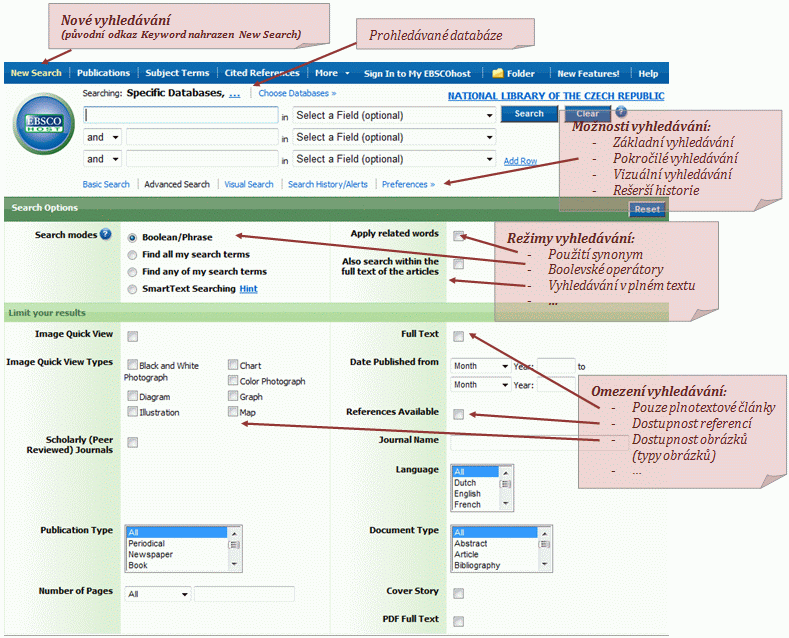
Rejstříky
Pomůckou pro vyhledávání jsou rejstříky, které mohou mít v jednotlivých databázích různou podobu.
 Rejstříky vybraných kategorií
Rejstříky vybraných kategorií
(v databázích Academic Search Premier a Business Source Premier)
- zvolit ikonku Indexes v horní liště
- vybrat kategorii z rolovacího menu Browse an Index
např. autor, klíčová slova dodaná autorem, typ dokumentu, ISBN, ISSN, typ dokumentu, název časopisu, jazyk, předmětové heslo atd. - zapsat hledaný výraz do pole Browse for
- stisknout tlačítko Browse
- v seznamu výsledků zaškrtnout políčko před vybraným termínem a tlačítkem Add přidat do vyhledávacího pole
- tímto způsobem je možné přidat více termínů z různých kategorií a spojit je logickými operátory
 Rejstříky
předmětových hesel
Rejstříky
předmětových hesel
(např. v databázi MasterFILE Premier)
- zvolit ikonku Subjects na hlavní liště
- napsat termín do pole Browse for (např. archaelogy)
(Pozn.: pro zápis vlastních jmen používejte konvenci příjmení, křestní jméno) - zvolit řazení záznamů abecedně (Alphabetical) nebo podle relevance (Relevancy Ranked)
- zvolit Browse pro náhled do seznamu termínů
- seznam termínů je doplněný o následující položky:
- Odkazy (View) na dokumenty: např. noviny (Newspaper References), časopisy (Periodical References), recenze (Review References) atd.
- Vztažné termíny (Use) - odkaz na příbuzný pojem v seznamu (vybraný termín se přemístí do vyhledávacího pole a je provedeno nové vyhledávání)
- vybrat příslušný odkaz a kliknutím otevřít výsledný seznam záznamů článků
 Rejstříky časopisů a dalších publikací
Rejstříky časopisů a dalších publikací
- zvolit ikonku Publications na liště
- listovat seznamem publikací podle jednotlivých písmen abecedy
- vyhledat konkrétní publikaci:
- zadat do pole Browse for slovo z názvu nebo celý název časopisu
- zvolit jednu z možností prohledávání:
- Alphabetical - názvy začínající zadaným termínem; výsledky budou řazeny abecedně
- By Subject & Description - vyhledávání podle tematického zaměření a popisu publikace
- Match Any Words - zadané slovo je obsaženo kdekoli v názvu
- zvolit jednu z možností prohledávání:
- ve výsledný seznamu je možné:
- použít odkaz z názvu na vydavatelské informace o vybraném titulu a na "rozklikávací" seznam jednotlivých dostupných ročníků a čísel až do úrovně článků
- vybrat několik titulů pro prohledávání zaškrtnutím okénka vedle názvu a stisknutím tlačítka Add u Mark Items for Search v horní části seznamu. Dotaz se přenese do vyhledávacího políčka. Výslednou rešerši je možno dále upřesňovat (viz Vyhledávání)
 Vyhledávání citací článků
Vyhledávání citací článků
(v databázích Academic Search Premier a Business Source Premier)
- zvolit ikonu References v horní liště
- zadat do vyhledávácích polí např. jméno autora, který je citován (Cited Author), slova z názvu citovaného článku (Cited Title), z názvu publikace (Cited Source), citovaný rok (Cited Year), případně jakýkoli termín (All Citation Fields)
- výsledky se objeví v sekci References
- záznamy obsahují údaj o tom, kolikrát byl daný článek citován (Time Cited)
- pro prohlížení těchto citovaných článků je potřeba zaškrtnout políčko před záznamem
- články, které daný článek citují se objeví v druhé sekci Citing Articles - u těchto záznamů položka References odkazuje na záznamy, které daný článek cituje
Vyhledávání
- Obrazovky pro vyhledávání
- Formulace dotazu
Obrazovky pro vyhledávání
Základní vyhledávání 
- jednoduché vyhledávání
- zápis dotazu do jednoho pole Find (možno použít booleovské operátory, proximitní operátory a znaky pro zkracování)
- dotaz možno omezit či rozšířit
Pokročilé vyhledávání 
- pokročilé vyhledávání s rozšířenou nabídkou kritérií pro zpřesnění rešerše
- možno zadat kódy konkrétních polí, ve kterých má být termín obsažen (výběr z rolovacího menu)
- kromě prohlížení seznamu výsledků
 , lze také
zpřesnit rešerši
, lze také
zpřesnit rešerši
 nebo
kombinovat dotazy v sekci rešeršní historie
nebo
kombinovat dotazy v sekci rešeršní historie

Formulace dotazu
Booleovské operátory
Booleovská logika definuje vazby mezi jednotlivými slovy ve vyhledávacím řetězci. Booleovské vyhledávací operátory AND, OR, NOT umožňují rozšíření či zúžení dotazu.
- Operátor AND znamená, že v záznamu musí být obsažena všechna slova
uvedená v řetězci.
Př.: travel and Europe bude ve výsledku obsahovat články, v nichž se vyskytuje výraz "travel" a zároveň výraz "Europe". - Operátor OR znamená, že v záznamu bude nejméně jeden z
požadovaných termínů.
Př.: college or university bude obsahovat záznamy, ve kterých se vyskytuje výraz "college" nebo "university", případně oba dva. - Operátor NOT vylučuje z vyhledávání slova, která by neměla být v
záznamech obsažena.
Př.: television not cable bude obsahovat záznamy, v nichž je uvedeno slovo "television", ale ne ty, ve kterých je i slovo "cable".
Znaky pro zkracování a nahrazování
V databázích EBSCO se používají tyto zástupné znaky:
- nahrazování znaků uprostřed slova pomocí symbolu ?. Jeden znak
? nahrazuje ve slově jedno písmeno či znak.
Př.: ne?t nelezne slova jako "neat", "nest", "next" apod., ale nezahrne slova jako "net". - pravostranné krácení pomocí hvězdičkové konvence (tj. znakem *).
Př.: comput* nalezne slova jako "computer", "computing" apod.
Proximitní operátory
Proximitní vyhledávání je způsob jak vyhledat dvě či více slov, která se
vyskytují ve specifické skupině slov.
Proximitní operátory jsou tvořeny písmenem (N nebo W) a číslem,
které určuje počet slov.
Proximitní operátor je umístěn mezi jednotlivá slova ve vyhledávacím řetězci.
- Near operátor (N) - např. N5 nalezne slovní spojení, ve
kterých jsou požadovaná slova od sebe vzdálená maximálně 5 slov
bez ohledu na pořadí, ve kterém se vyskytují.
Př.: tax N5 reform nalezne slovní spojení jako "tax reform" nebo "reform of income tax" apod. - Within operátor (W) - např. W8 nalezne slovní spojení,
ve kterých se vyskytují požadovaná slova v pořadí, v jakém byla zapsána,
a to maximálně v rozmezí 8 slov.
Př.: tax W8 reform nalezne slovní spojení "tax reform", ale ne výraz "reform of income tax".
Zúžení rešerše (Limiters)
např.:
- Full Text - zúžení výsledných článků pouze na plné texty
- Journal - název časopisu, ze kterého mají být výsledné články (napsat v odpovídajícím tvaru - např. Newsweek)
- Scholarly (Peer Reviewed Journals) - omezení pouze na lektorované časopis
- Date Published - zúžení výběru článků za konkrétní časové období (možno zadat měsíc a rok)
- Publication Type - omezení podle typu publikace (např. periodika, noviny, knihy)
- Document Type - zúžení podle druhu dokumentu (např. článek, recenze, případová studie, rozhovor, bibliografie)
Rozšíření rešerše (Expanders)
- Also search within the full text of the articles - bude vyhledávat zadané slovo v plném textu článků, stejně jako v abstraktech
- Automatically "And" search terms - automaticky přidává mezi zadané termíny operátor and bez nutnosti vypisovat ho do rešeršního dotazu
- Also search for related words - zahrne do dotazu synonyma, množná čísla a další vztažné termíny k zadanému slovu
Práce s výsledky
- záznamy v seznamu výsledků lze řadit podle parametrů z rolovacího menu Sort by (možno řadit podle data, zdroje, autora nebo relevance)
- vybrané články lze uložit do schránky kliknutím na ikonku Add. Počet vybraných dokumentů se zobrazuje v pravém horním rohu těsně nad seznamem výsledků
- schránka s vybranými články je pod odkazem
 vpravo nahoře
vpravo nahoře - záznamy lze tisknout
 , uložit
, uložit
 nebo poslat e-mailem
nebo poslat e-mailem

- schránka funguje pouze po dobu připojení k systému. Její obsah je smazán po každém odhlášení.
Zobrazení plných textů
Plné texty jsou přístupné v několika formátech:
- prostý plný text (HTML Full Text)
v záznamu označeno ikonkou
- prostý plný text s vloženými obrázky
v záznamu označeno ikonkou
- texty ve formátu PDF (tj. oskenovananá stránka z originálu) (PDF Full
Text)
v záznamu označeno ikonkou
(pro prohlížení je nutný software Acrobat Reader, který lze zdarma stáhnout)

- propojení na plný text v jiné databázi
 (Linked Full Text)
(Linked Full Text)